Как заблокировать контакт в телефоне
Содержание:
- Как заблокировать номер телефона на Андроиде
- 5 лучших приложений для блокировки скрытых номеров
- Как разблокировать собеседника
- Блокировка нежелательных СМС
- Как заблокировать нежелательный номер телефона на Андроиде
- Как заблокировать чужой номер телефона на Айфоне
- При помощи оператора
- Блокировка скрытых номеров на Android
- Приложения для блокировки контактов на мобильных устройствах
Как заблокировать номер телефона на Андроиде
пока нет комментариев 11 Апр 2018г
Черный список на телефоне создан для того, чтобы исключить входящие звонки от надоедливых лиц. Данная функция присутствует практически на всех мобильных устройствах, но даже если ее нет среди стандартных опций, всегда можно воспользоваться сторонним приложением. Рассмотрим подробнее, как заблокировать номер телефона на Андроиде разными методами.
Всего существует три основных способа добавления абонента в черный список: через стандартное приложение или настройки, дополнительное программное обеспечение, включение услуги на стороне мобильного оператора.
В системе, оставленной без изменений, процедура выполняется следующим образом:
- Запустить стандартное приложение осуществления звонков.
- Переместиться на вкладку «Журнал».
- Нажать и держать палец на нежелательном номере.
- В выпадающем списке выбрать «Заблокировать».
- Подтвердить действие.
В зависимости от версии ОС может понадобиться воспользоваться альтернативным вариантом:
- В программе «Телефон» нажать на три точки, расположенные в верхнем правом углу.
- Перейти в настройки.
- Выбрать строку «Блокировка», затем тапнуть клавишу «Добавить номер». Можно использовать телефонную книгу или вписать номер вручную.
Удаление из черного списка производится в этом же разделе настроек.
На обеих марках телефонов отсутствует полноценная блокировка нежелательных звонков. Однако похожая функция все же присутствует. Для ее настройки необходимо:
- Открыть страницу абонента в соответствующем приложении.
- Нажать на силуэт карандаша.
- Появится окно редактирования записи. Здесь тапнуть по значку троеточия в верхней части экрана и выбрать пункт «Все вызовы на голосовую почту».
Это единственный метод, который позволяет выполнить запрет стандартными средствами. Теперь все звонки будут поступать на номер голосовой почты. Если она не настроена, то произойдет отмена входящего вызова.
Порой встроенных функций операционной системы оказывается недостаточно или их работа организована не так, как хотелось. Исправить ситуацию поможет установка сторонних приложений, которых на Play Market очень много. В качестве примера будет использовано приложение «Черный список+».
- Скачать, установить и запустить программу.
- Нажать кнопку «Добавить».
- Выбрать источник номера: список вызовов, контакты, сообщения, вручную или префикс.
- Поставить галочку напротив имени абонента (если выбран способ добавления через телефонную книгу) и тапнуть по кнопке «Добавить».
- Запись сразу отобразится в списке на главном экране приложения.
В приложении допускается создание белого списка, который может использоваться при выборе режима ограничения входящих звонков.
Дополнительные настройки программы позволяют:
- выбирать режим блокировки: черный список; все, кроме белого списка (или контактов), все номера.
- включать блокировку по расписанию;
- указывать вид ограничения (вызовы, SMS);
- определять способ блокировки: сбросить или без звука;
- устанавливать пароль на запуск;
- показывать или скрывать иконку в строке состояния, а также уведомления.
Другие приложения имеют похожий интерфейс и функционал, поэтому проблем с их настройкой не возникнет.
Привлечение мобильного оператора имеет некоторые преимущества по сравнению с другими методами. Блокировка номера происходит не на мобильном устройстве, а на вышке связи, другими словами, входящий вызов даже не доходит до смартфона. Присутствует и возможность выбора ответа: «Абонент недоступен» или короткие гудки, как будто линия занята. Ограничение в равной степени касается как звонков, так и текстовых сообщений.
К недостаткам способа можно отнести платную основу предоставления услуги и невозможность блокировки скрытых номеров, в то время как в приложениях это реализовывается без проблем.
Активация блокировки происходит с помощью ввода USSD-команд, привлечения работника call-центра или личного кабинета на сайте. Цифровые команды отличаются у каждого оператора и могут изменяться. Получить точную информацию можно, открыв официальный веб-ресурс поставщика сотовой связи.
В статье было подробно описано, как заблокировать номер телефона на Андроиде, чтобы не звонили надоедливые личности и рекламные компании. С помощью дополнительных функций приложения можно избавиться и от СМС-сообщений.
5 лучших приложений для блокировки скрытых номеров
Как по мне, установить приложение для блокировки скрытых номеров – лучшее решение, если у вашего смартфона нет автоблокировки. Они способны распознавать спамные номера в потоке входящих вызовов. Приложения постоянно учатся идентифицировать абонентов и блокируют звонки, как только те отвечают определённым критериям.
Итак, я составил список из 5 самых популярных программ для блокировки входящих звонков. Все они работают на устройствах с операционной системой Android.
Should I Answer
По-русски – «Не бери трубку». «Осьминожка» – одно из лучших приложений для блокировки вызовов, которое защищает вас от неизвестных и скрытых номеров, связанных с телемаркетингом, рекламой и т. д. Три уровня защиты, постоянно обновляющаяся база данных.
Настройки программы «Не бери трубку»
Blacklist Plus
«Чёрный список» – это эффективное приложение для блокировки вызовов с удобным интерфейсом, которое позволяет создавать черный и белый лист. Также имеется настройка блокирования разных типов звонков. Есть версия «Pro» с возможностью установки пароля. Отключения рекламы внутри приложения стоит 19 рублей.
Настройки приложения «Blacklist Plus»
Call Blocker Free
Неплохая программа без, с различными вариантами блокировки сообщений и вызовов. Есть возможность создать черный и белый список, а также автоматически блокировать спам-звонки со скрытых номеров. Возможности немного уступают первым двум приложениям. Куча рекламы, которую можно отключить за 2 доллара в месяц.
Call Blocker Free — настройки программы
Whoscall – Caller ID & Block
Приложение не имеет русского языка. После установки требует изменение стандартного приложения вызовов. Также требуется верификация аккаунта через Google или Facebook. Но это можно пропустить. В бесплатной версии есть реклама.
Интерфейс дружелюбный и подробный. Большое количество настроек. Возможность отклонения скрытых, незнакомых и зарубежных номеров.
Опции приложения «Whoscall – Caller ID & Block»
Calls Block
«Блокировщик звонков» – Современный софт от компании Fiorenza Francesco с тёмной темой. Требует неограниченное использование аккумулятора в спящем режиме. Может работать по расписанию – есть планировщик. Базовые настройки аналогичны предыдущей программе: скрытые, незнакомые, международные вызовы.
Параметры программы «Calls Block»
Яндекс-карты
Отдельным пунктом я выделю приложение Яндекс.Карты. В нём есть дополнительная функция «Определять, кто звонит». Программа сверяет номер с базой данных организаций, которые есть на картах, и выводит информацию на экран. Вы сами принимаете решение, брать трубку или нет. Это работает только с теми компаниями, которые добавились на карты.
Надеюсь, что моё исследование поможет вам избавиться от нежелательных звонков.
Как разблокировать собеседника
Если планы изменились и пользователь решил восстановить общение, можно разблокировать контакт в Вайбере несколькими способами. Порядок действий зависит от используемого устройства и операционной системы.
На Андроид
Разблокировать абонента в приложении на смартфоне и планшете, работающем на базе Android, можно тремя способами: через вкладку «Чаты», настройки конфиденциальности или список контактов.
Самый простой и быстрый способ – через «Чаты». Этим методом можно воспользоваться при одном условии – пользователь не удалил переписку с собеседником. Для этого нужно открыть приложение и выбрать диалог с нужным абонентом. На экране появится история сообщений и кнопка «Разблокировать» в верхней части экрана.
Блокировка снимется после нажатия этой кнопки. Воспользоваться этим способом нельзя, если общение происходило в секретном чате.
Универсальный метод – через настройки конфиденциальности. С помощью этого способа можно разблокировать любого абонента «черного списка», если был удален диалог или номер телефона. Для этого нужно выполнить следующую последовательность действий:
- Запустить Вибер.
- В правом нижнем углу найти вкладку «Еще».
- Открыть раздел «Настройки».
- Выбрать подраздел «Конфиденциальность».
- Проскролить страницу до пункта «Заблокированные номера».
- В списке заблокированных номеров найти нужный контакт и тапнуть по кнопке «Разблокировать».
Если заблокированные номера телефонов сохранились в телефонной книге устройства, можно воспользоваться следующей инструкцией:
- Открыть приложение.
- Во вкладке «Вызовы» в разделе «Контакты» переключить режим на «Viber»;
- Выбрать в списке нужного пользователя.
- На странице контакта в правом верхнем углу найти иконку с тремя точками.
- В появившемся окне после нажатия выбрать «Разблокировать».
При выполнении действий следует помнить, что названия пунктов меню и вкладок могут отличаться в зависимости от модели смартфона, версии операционной системы и мессенджера. Разблокировка контакта происходит мгновенно. Дополнительные действия (перезагрузка телефона, переустановка приложения) не требуются.
На айфоне
Что делать, если нужно разблокировать пользователя Вайбера на айфоне? Поклонники продукции Apple также могут воспользоваться тремя способами для снятия блокировки с абонента Вибера.
Первый способ удалить абонента из черного списка – через чат в Вайбере. Порядок действий на платформе iOS для разблокировки тот же, что и на Андроиде. Но есть обязательное условие – чат с этим пользователем должен сохраниться.
Второй способ снять запрет на прием сообщений и звонков – исключить телефон из черного списка, если номер сохранился в контактной книге. Для этого нужно запустить мессенджер и выбрать пункт меню «Контакты». В появившемся списке найти нужного абонента и открыть его профиль. На дисплее появится фото собеседника, его мобильный телефон и кнопка «Разблокировать контакт».
Третий способ и самый простой – воспользоваться разделом «Конфиденциальность». Для этого необходимо открыть Вибер на айфоне или айпаде и последовательно выбрать пункт «Еще», «Настройки», «Конфиденциальность», «Заблокированные номера». На дисплее появится «черный список», где осталось выбрать нужный телефон и тапнуть «Разблокировать».
Блокировка нежелательных СМС
В некоторых случаях простая блокировка неизвестных номеров не помогает полностью защититься от спама. Чтобы заблокировать не только звонки, но и СМС сообщения, вам потребуется еще одно приложение – Truemessenger. Поскольку операционная система Android не предполагает встроенной функции блокировки текстовых сообщений, их можно пометить как «спам» и отправлять в соответствующую папку. Приложение Truemessenger доступно для установки на сервисе Play Маркет и является альтернативным клиентом для обмена и управления СМС сообщениями.
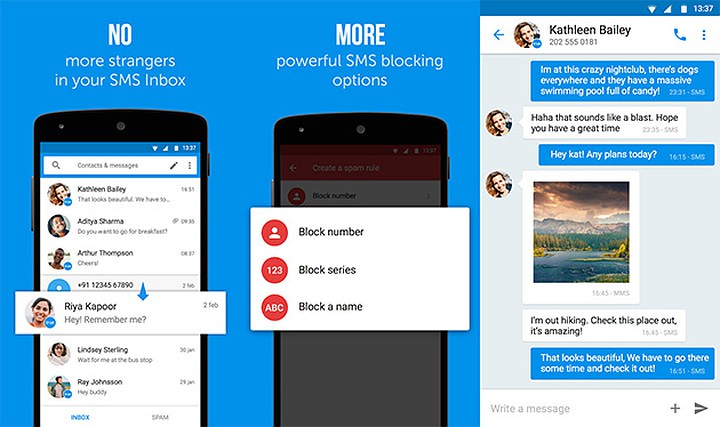
После того, как вы установите и запустите приложение, программа предложит подтвердить свой номер телефона и ввести другие данные для регистрации. На следующем этапе нужно будет заменить стандартное приложение для работы с СМС сообщениями на Truemessenger. Программа применит имеющиеся фильтры, и вы увидите список всех своих текстовых сообщений. Кроме всего прочего, у вас появится папка «спам». Изначально она будет пуста, поскольку у вас пока нет ни одного заблокированного номера телефона. Чтобы внести определенный номер в список спама, достаточно нажать соответствующий значок, расположенный в верхней правой части окна приложения.
После внесения в черный список контактов и номеров телефонов все текстовые сообщения, которые будут от них поступать, будут отправляться в папку «спам», а вам будет показано пустое уведомление о поступившем СМС сообщении. При желании вы сможете его посмотреть в этой папке.
Как заблокировать нежелательный номер телефона на Андроиде
Помимо отдельного номера, в blacklist можно вносить контакт целиком. Это актуально, когда у нежелательного абонента несколько номеров.
Блокировка на Android имеет схожий процесс для всех моделей смартфонов — отличие заключается лишь в мелких нюансах. Заблокированный абонент не сможет отправлять SMS и звонить. На телефон также не будут приходить уведомления о пропущенных от него вызовах.
Samsung
Алгоритм действий для блокировки на устройствах Самсунг:
- Зайти в «Контакты» и тапнуть (нажать) на нежелательного абонента.
- Нажать на троеточие (находится в верхней области дисплея).
- Выбрать «Заблокировать контакт», после чего подтвердить действие командой «Блокировать».
Заблокировать отдельный номер можно из раздела «Телефон» — в нем нужно нажать на троеточие и перейти к «Настройкам».
Появится меню, в котором следует тапнуть на «Блокировка номеров» и ввести нежелательный номер. После этого достаточно нажать на «+».
Xiaomi
В телефонах Xiaomi список заблокированных номеров редактируют. Для этого следует:
- Зайти в «Настройки».
- Перейти к разделу «Системные приложения».
- «Телефон».
- «Черный список».
По умолчанию окно пустое, а функция неактивна. Для начала работы нужно переключить ползунок статуса «Черного списка».
Чтобы заблокировать абонента, нажимают на знак «+» из нижней части дисплея. В выпавшем окне есть три варианта:
- Номер;
- Префикс (игнорирование конкретного региона или страны);
- Контакт из телефонной книги.
После внесения номера в игнорируемые он начнет отображаться в окне «Черного списка». Справа от контакта или префикса указывается тип блокировки:
- звонки;
- звонки и SMS.
Поменять вид ограничений для абонента можно в разделе «Изменить».
Meizu
Пользователям телефонов Meizu функция блокировки номера доступна в «Журнале вызовов». Алгоритм действий:
- Зайти в «Телефон» и перейти на вкладку «Журнал вызовов» (некоторые модели называют раздел по-другому — в таком случае ориентируются на раздел, где пользователь смотрит список вызовов).
- В списке вызовов тапают по стрелке возле нужного абонента или номера.
- Откроется меню, в котором следует выбрать «В черный список».
Чтобы убрать все данные о вызовах игнорируемого контакта, в том же меню устанавливают галочку возле «Удалить все записи вызовов» и подтверждают действие.
Леново
В Lenovo расположение функции blacklist может отличаться в зависимости от версии Android и модели телефона. Чаще всего опцию можно найти в телефонной книге. Активация blacklist:
- Перейти к опции «Все настройки» из раздела «Телефон».
- Включить функцию «Чёрный/белый список».
После активации blacklist нужно нужно установить ограничения для нежелательно абонента:
- В вызовах найти нежелательный контакт или отдельный номер.
- На несколько секунд зажать выбранного абонента.
- Произойдет вызов команд, в которых нажимают «Добавить в чёрный список».
Теперь вся активность контакта будет автоматически игнорироваться.
Другие модели
Алгоритм блокировки на всех телефонах под управлением ОС Android может отличаться названием функций. Наиболее быстрый метод внесения абонента в blacklist:
- Из меню «Телефон» перейти на раздел «Последние» (это перечень звонков, может называться иначе).
- Выбрать подлежащий игнорированию контакт.
- Перейти в раздел «Информация» (иногда называется «Сведения» или «Данные»).
- Нажать «Заблокировать контакт», подтвердить действие (в некоторых моделях опция может находиться в меню, к которому можно перейти через троеточие в правом верхнем углу дисплея).
Блокировку можно провести напрямую из раздела «Контакты». Это заменяет первый шаг инструкции.
Как заблокировать чужой номер телефона на Айфоне
В iOS 7 появилась опция блокировки номера телефона. На более ранних версиях ОС для этих целей приходится использовать дополнительный софт.
Первый способ внесения в blacklist проводится из телефонной книги. Он подходит для записанных абонентов. Операция состоит из 4-х действий:
- Перейти в «Контакты» (один из способов — зайти в раздел «Телефон»).
- Нажать на нежелательного абонента.
- Опустить вниз меню и тапнуть по «Заблокировать абонента».
- Подтвердить намерение игнорировать контакт.
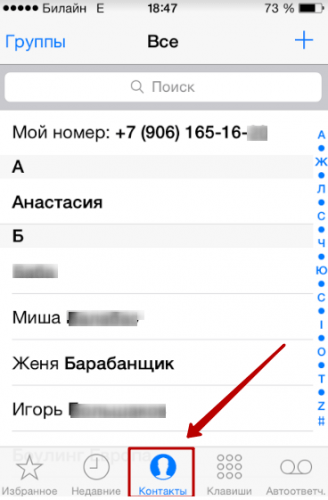
Другой метод предполагает блокировку из списка звонков. Его можно применять на записанный контакт или незнакомый номер. Алгоритм действий:
- Перейти к пункту «Недавние» из раздела «Телефон».
- Нажать на кнопку «i», которая располагается напротив номера.
- В появившемся экране выбрать «Заблокировать абонента».
- Подтвердить внесение в blacklist.
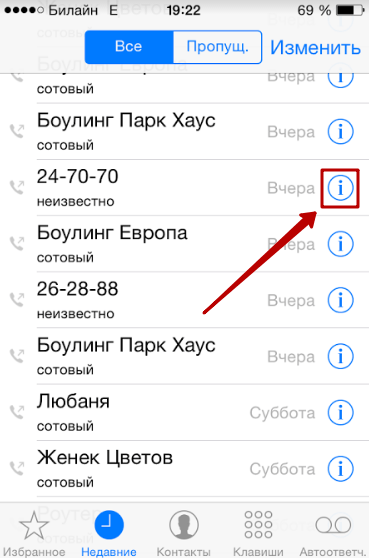
При блокировке абонента на Айфоне будут игнорироваться не только сообщения и звонки, но и попытки связаться через FaceTime.
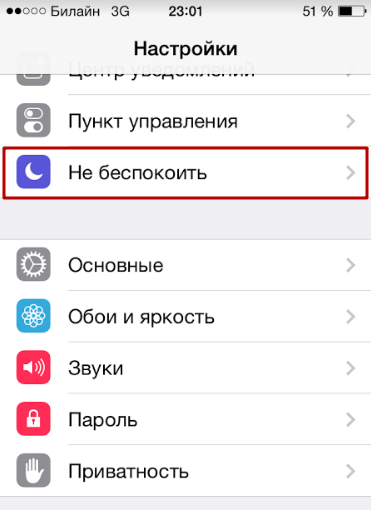
Режим «Не беспокоить» находится в «Настройках». Ранние версии iOS размещают опцию в «Уведомлениях». Перед работой с белым списком необходимо разобрать основные опции:
- «Повторные вызовы». Активация приводит к отсутствию заглушки абонента, который совершает второй вызов за 3 минуты.
- «Запланировано». Выбор времени активности функции «Не беспокоить».
- «Тишина». Режим игнорирования вызовов может работать в двух вариантах — «Всегда» и «Только пока iPhone заблокирован». Желаемую опцию отмечают галочкой.
- «Допуск вызовов». Пользователь выбирает тип абонентов, которые не могут до него дозвониться при включенной функции «Не беспокоить». Команда «От всех» игнорирует все звонки. Выбор опции «От избранных» позволит избранным абонентам связаться с пользователем в любое время.
Чтобы настроить функцию «Не беспокоить» как белый список, требуется выполнить три шага. Среди них:
- В разделе «Запланировано» установить круглосуточный режим работы и деактивировать «Повторные вызовы».
- Перейти в «Контакты», нажать на желаемого абонента и выбрать команду «Добавить в Избранное».
- В опции «Допуск вызовов» тапнуть на пункт «От избранных».
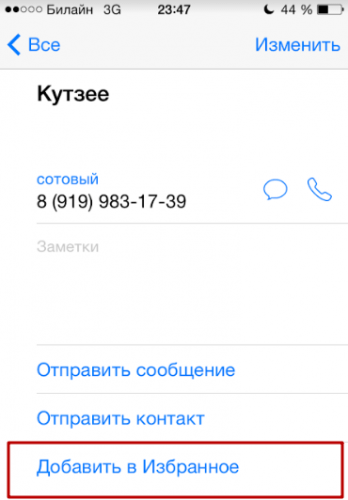
В результате пользователю смогут дозвониться исключительно избранные контакты.
При помощи оператора
Крупнейшие операторы связи в России, в число которых входит МТС, Мегафон и Билайн, уже давно предоставляют своим абонентам возможность блокировать входящие звонки от определённых людей.

Внимание! Добавление пользователей в чёрный список обычно производится при помощи специальных команд, однако все действия можно выполнить и через личный кабинет абонента
Мегафон
Подключить опцию «Чёрный список» на Мегафон можно по следующей инструкции:
- Переходим в «Сообщения» и высылаем пустое SMS на номер 5130.
- Дожидаемся получения уведомления о том, что услуга успешно подключена.
- Высылаем на 5130 тот конкретный номер, который хотим заблокировать. Форма следующая: +79…
- Чтобы убрать телефон из ЧС, нужно повторно его отправить на 5130, но при этом «+» заменить на «-».

Описанные выше действия помогут заблокировать большое количество нежелательных номеров. Стоит лишь учесть, что за услугу взимается абонентская плата.
МТС
Блокировка на МТС выполняется по такому алгоритму:
- Открываем приложение для набора и вводим комбинацию «*111*442#». Делаем вызов.
- Ожидаем окончания подключения запрошенной услуги.
- Заходим в «Сообщения» и создаём новое SMS на номер 4424. В текстовое поле вставляем: «22*+79…». Если заблокированный человек попытается позвонить вам, он получит ответ о том, что аппарат вызываемого абонента выключен.

Билайн
Билайн также предоставляет описываемую нами услугу, однако помимо ежедневной платы оператор будет взимать определённую сумму и за каждый добавленный в чёрный список номер.
Подключить услугу можно по этому алгоритму:
- Открываем «Телефон» и делаем вызов на номер *110*771#.
- Делаем повторный вызов, но теперь перед решёткой вставляем телефонный номер блокируемого абонента. Начинаем с семёрки, «+» пропускаем.
- Чтобы отключить услугу, делаем вызов на тот же номер, но при этом «1» в конце меняем на «0».
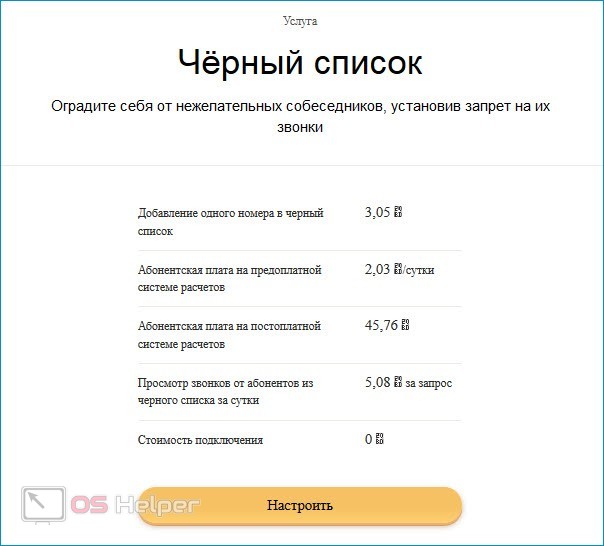
Блокировка скрытых номеров на Android
Для выполнения описываемой процедуры можно поступить несколькими способами вне зависимости от используемого устройства и установленной версии операционной системы. Существуют как стандартные методы, доступные по умолчанию на телефоне, так и сторонние, требующие скачивания одного из специальных приложений. Во всех случаях функция блокировки предоставляется бесплатно и распространяется на все входящие звонки со скрытых номеров.
Способ 1: Calls Blacklist
При помощи приложения Calls Blacklist позволяется полностью заблокировать скрытые номера, будь то получаемые от неизвестных абонентов сообщения или телефонные вызовы. Данная программа поддерживает русский язык и в главную очередь нацелена на блокировку номеров. При этом она автоматически запускает при включении устройства и работает в качестве фонового приложения.
- Запустите приложение и с помощью верхней панели перейдите на страницу «Черный список». Проследите, чтобы ползунки «Вызовы» и «SMS» были в активированном состоянии.
Нажмите по стрелочке с правой стороны от упомянутых пунктов для доступа к параметрам. Здесь установите галочку «Скрытые номера» для блокировки всех неопознанных звонков.
По аналогии со скрытыми номерами также можно включить блокировку звонков и СМС от неизвестных абонентов. В таком случае будут проигнорированы все вызовы, поступающие от людей, не входящих в список контактов.
В качестве альтернативы из главного меню приложения доступен раздел «Настройки». Отсюда аналогичным образом можете перейти на страницу «Блокировка» и установить все нужные галочки.
Стоит дополнительно упомянуть платную функцию для PRO-версии программы, позволяющую установить защиту настроек паролем. Это нужно на случай, если телефоном пользуется кто-то, кроме вас.
При условии активного использования смартфона для общения посредством телефонии этот вариант является лучшим, так как несмотря на фоновый процесс, запрет на вызовы и SMS работает эффективнее, чем у большинства аналогов. К тому же все достаточно важные функции предоставляются на безвозмездной основе.
Способ 2: Стандартные средства
Как мы упоминали ранее, на Android-устройствах есть стандартные функции для блокировки скрытых номеров. В отличие от сторонних приложений доступны подобные возможности не всегда. Проверить и активировать блокировку можно практически так же, как и в ранее рассмотренных вариантах, открыв «Настройки» в стандартном приложении «Телефон» или воспользовавшись системными параметрами.
Настройки вызовов
- Откройте приложение для звонков и перейдите на вкладку «Телефон». В правом нижнем углу экрана нажмите по кнопке с тремя точками и выберите пункт «Заблокировано». Данный раздел называется по-разному в зависимости от прошивки Android или отсутствовать в вызванном меню — вместо этого из меню с тремя точками выберите пункт «Настройки» и уже там ищите раздел, отвечающий за блокировку номеров.
На открывшейся странице тапните по кнопке «Правила блокировки» и, оказавшись в одноименной разделе, нажмите «Правила блокировки вызовов». Обратите внимание, в будущем отсюда также можно будет заблокировать сообщения, выбрав ниже расположенный пункт.
После перехода воспользуйтесь ползунком «Блокировать неизвестные/скрытые номера» и на этом процедуру остается завершить.
Правила блокировки
- Если в приложении для звонков отсутствуют упомянутые разделы, перейдите в параметры смартфона, выберите «Системные приложения» и нажмите по строке «Настройки вызовов». Следом за этим воспользуйтесь пунктом «Антиспам» в нижней части окна.
В «Настройках антиспама» нажмите по блоку «Блокировка вызовов». Для включения блокировки на появившейся странице активируйте функцию «Блокировать вызовы со скрытых номеров».
По аналогии со звонками, из предыдущего раздела можете перейти на страницу «Блокировка сообщений» и нажать по кнопке «SMS от незнакомых». Это приведет к установке запрета на получение сообщений от скрытых абонентов.
Этот вариант является наиболее доступным, так как позволяет обойтись без стороннего ПО, работающего на постоянной основе в фоновом режиме. Однако из-за того, что функция блокировки скрытых номеров присутствует не всегда, хотя и в большинстве случаев, способ может быть неактуален.
Приложения для блокировки контактов на мобильных устройствах
Конечно же, мало, кому понравится, когда ваш смартфон атакуют звонки с нежелательных номеров, на него приходит разный спам в виде смс. Хочется просто, чтобы телефон нес исключительно полезные свойства, можно было проводить в спокойствии время в компании товарищей или же членов семьи. Только не исключено, что вам придется отвлекаться на текстовые сообщения и звонки каждые 5 минут, что что-то рекламируют. Благо, есть много приложений, что помогают блокировать смс и нежелательные звонки.
В случае, если возникли какие-то причины, толкающие на необходимость произвести блокировку входящих вызовов, но при помощи стандартных средств ОС не удается справиться с задачей, можно использовать сторонние приложения. Самыми популярными из них будут Mr. Number, Черный список, Блокировщик звонков. Мы рассмотрим те, что востребованы сегодня пользователями смартфонов.
Блокировщик звонков
Простая утилита, что блокирует звонки и дает возможность пользователю управлять белым, черным списком. Платные функции в приложении отсутствуют.
Черный список
Вы сможете очень просто управлять черным списком, производить блокировку нежелательных звонков и СМС, а также скрытых номеров, что также являются неизвестными для вас и докучливыми.
Truecaller Truecaller
Скачать утилиту можно в магазине Гугл Плэй. Это одно из лучших приложений, что позволяет блокировать звонки и защищать устройство от спама. Программа установлена на 100 000 000 девайсов с ОС Андроид. Согласитесь, что это действительно отличное доказательство качества.
Опциональность устраивает многих пользователей, а потому никто не планирует менять приложение на иной софт. ПО позволит заменить стандартную звонилку смартфона. В составе есть большая база данных, что регулярно обновляется. Есть там и номера-мошенники, рассылающие спам.
Пользователь может видеть, что номер, который ему поступает или же смс, являются подозрительными. У него будет возможность полностью заблокировать нежелательные номера и контакты. Приложение очень удобное и универсальное. Сбоев не дает.
Call Blocker
Приложение простое. Интерфейс также понятен. Функциональность хорошая, ничего лишнего нет. Можно легко заблокировать звонки и спам, за счет наличия встроенных белых и черных списков. Также есть поддержка работы в соответствии с расписанием. К примеру, можно немного отдохнуть, временно отключая все звонки. Конечно же, информация обо всех поступивших звонках останется в базе.
Hiya
Хорошая утилита. База данных одна из лучших, если брать в сравнение конкурентов. Если не подойдут выше указанные программы, то Hiya станет удобной в использовании 100 процентов. Предоставляется на бесплатной основе. Скачали его 5000000 раз, что также впечатляющий результат. Интерфейс отлично проработан. Есть ряд полезных опций. Программа хорошо справляется с блокировкой звонков и SMS-сообщений, что являются нежелательными. Можно добавлять текстовые заметки к определенным номерам.
Call Blacklist
Программа, которая доступна к скачиванию в Гугл Плэй. Является настоящим тяжеловесом. В активе есть 10 миллионов скачивания и интерфейс, что придется по вкусу многим владельцам устройств на ОС Андроид. Программа полезная, визуально красивая, да еще и много опциональна. Пользователи в Сети делятся исключительно положительными мнениями на ее счет.
Если вас интересует приложение, которое умеет все, да еще и не стоит ничего, то данная утилита – то, что нужно. Смело выбирайте Call Blacklist в Гугл Плэй, ведь вы не пожалеете. Более того, что скачивание бесплатное.
Should I Answer?
Основная задача — блокирование звонков, приложение справляется с ней на высшем уровне. Программа имеет хорошую базу данных, регулярно пополняется и самими пользователями. Есть возможность вносить в нее номера.
Call Control
В приложении отличные коммуникационные опции. Функционал на высшем уровне. Интерфейс является интуитивно понятным, все грамотно и продумано. При этом утилита еще и бесплатная. Нарекания к работе отсутствуют со стороны пользователей, что скачали приложение и пользуются ним на постоянной основе.








